
W tej krótkiej instrukcji, o tym, jak to zrobić, a o tym, jakie są dane w raporcie baterii (ponieważ nawet w języku rosyjskojęzycznym Windows 10 przedstawiono w języku angielskim). Zobacz także: Co zrobić, jeśli laptop nie ładuje się.
Warto rozważyć, że pełna informacja będzie mogła zobaczyć tylko na laptopach i tabletach z obsługiwanym wyposażeniem i zainstalowali oryginalne sterowniki chipsetów. W przypadku urządzeń pierwotnie wydanych z Windows 7, a także bez niezbędnych sterowników, metoda może nie działać ani nie udzielić niekompletnych informacji (jak się wydarzyłem - niepełne informacje na temat jednego i braku informacji na drugim starym laptopie).
Tworzenie raportu stanu baterii
Aby utworzyć raport baterii komputera lub laptopa, uruchom wiersz polecenia na nazwę administratora (w systemie Windows 10 najłatwiej jest użyć menu prawego myszy na przycisk "Start").
Następnie wprowadź polecenie PowerCFG -Batterireport (możesz napisać PowerCFG / Batteryport) i naciśnij Enter. W systemie Windows 7 można użyć polecenia PowerCFG / Energy (ponadto, może być również stosowany w systemie Windows 10, 8, jeśli raport baterii nie dostarcza niezbędnych informacji).

Jeśli wszystko poszło dobrze, zobaczysz wiadomość, że "Raport o żywotności baterii jest zapisywany w folderze C: Windows32-Report.HTML.
Przejdź do folderu C: Windows32 i otwórz plik baterii-raport.html według dowolnej przeglądarki (choć mam plik na jednym z komputerów z jakiegoś powodu odmówił otwarcia w Chrome, musiałem użyć krawędzi Microsoft, a po drugiej - bez problemów).
Zobacz raport baterii laptopa lub tabletu z Windows 10 i 8
Uwaga: Jak wspomniano powyżej, informacje nie są kompletne na moim laptopie. Jeśli masz nowsze "żelazko", a wszystkie sterowniki, zobaczysz informacje, których brakuje w ekranach.
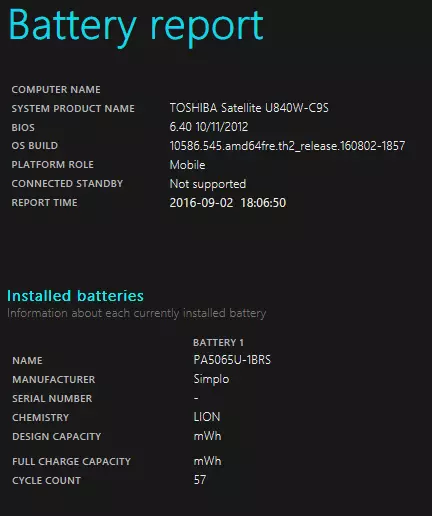
Na szczycie raportu, po informacjach o laptopie lub tablecie, zainstalowanym systemie i wersji BIOS, w instalowanej sekcji baterii, zobaczysz następujące ważne informacje:
- Producent. - Producent baterii.
- Chemia. - Rodzaj baterii.
- ZDOLNOŚĆ PROJEKTOWANIA. - Pojemność źródła.
- Pełna wydajność ładowania - bieżąca pojemność z pełnym ładowaniem.
- Liczba cyklu. - Liczba cykli ładujących.
Sekcje Ostatnie wykorzystanie i wykorzystanie baterii reprezentują dane dotyczące korzystania z baterii w ciągu ostatnich trzech dni, w tym pojemność resztkowej i wykresu przepływu.
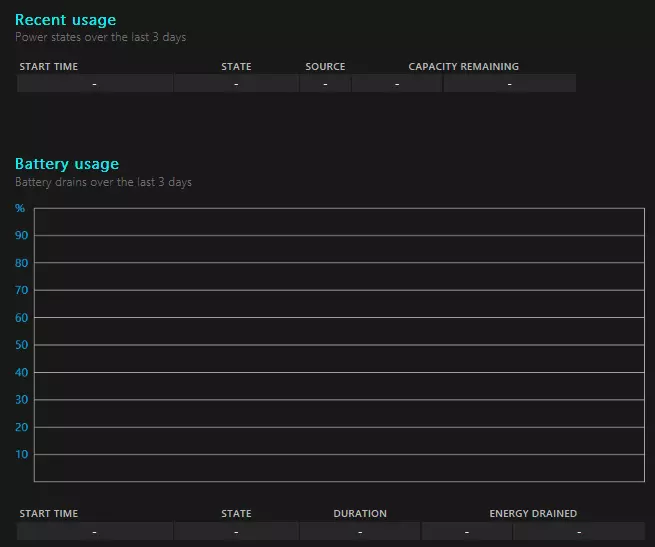
Sekcja Historia użytkowania w postaci tabeli wyświetla dane dotyczące stosowania urządzenia z baterii (czas trwania baterii) i siatki zasilania (czas trwania AC).
Sekcja Historia pojemności baterii zawiera informacje o zmianie pojemności baterii na ostatni miesiąc. Dane mogą nie być całkowicie dokładne (na przykład w niektórych dniach, bieżąca pojemność może "zwiększyć").
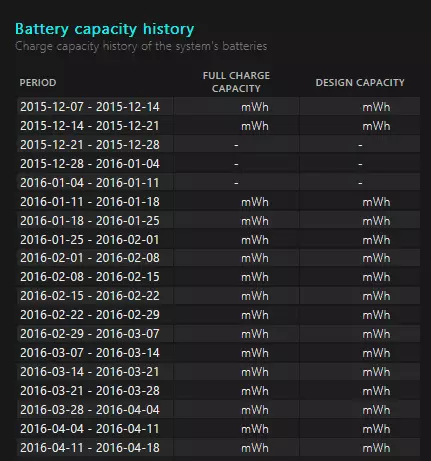
Sekcja Szacunek żywotności baterii Wyświetla informacje o zamierzonym czasie pracy urządzenia, gdy w pełni naładowany w stanie aktywnym i w podłączonym trybie gotowości (jak również informacje o tym czasie z oryginalną pojemnością baterii w kolumnie pojemności na konstrukcji).
Ostatni element w raporcie - Ponieważ instalacja systemu operacyjnego wyświetla informacje o oczekiwanym czasie pracy układu akumulatora obliczonego na podstawie korzystania z laptopa lub tabletu z instalacji systemu Windows 10 lub 8 (a nie w ciągu ostatnich 30 dni).
Dlaczego to może być wymagane? Na przykład, do analizy sytuacji i pojemności, jeśli laptop nagle zaczął szybko rozładować. Lub, aby dowiedzieć się, jak "bateria" jest używana przy zakupie używanego laptopa lub tabletu (lub urządzenia z prezentacji). Mam nadzieję, że ktoś z informacji o czytelnikach będzie przydatny.
